如何修复 Chrome 中的“您的连接不是私人的”错误?
已发表: 2020-01-07如果您因为不知道的原因导致游戏不断崩溃而无法玩 DayZ,本文将帮助您解决问题。 我们将向您展示如何应用对像您这样的其他游戏玩家有所帮助的修复程序。
检查您的系统要求
如果您的 PC 不符合 DayZ 的系统要求,您将在游戏中遇到许多故障,尤其是突然崩溃。 因此,首先根据 DayZ 的最低要求检查您的系统规格。
DayZ的最低要求:
操作系统:Windows 7 64 位; 8.1 64 位
CPU:英特尔酷睿 i5-4430
系统内存 (RAM):8 GB
GPU:英伟达 GeForce GTX 760; AMD R9 270X
存储空间:16 GB 可用空间
DirectX:版本 11
声卡:DirectX 兼容
DayZ的推荐要求
操作系统:Windows 10 64 位
CPU:英特尔酷睿 i5-6600K; AMD R5 1600X
系统内存 (RAM):12 GB
GPU:英伟达 GeForce GTX 1060; AMD RX 580
存储空间:25 GB 可用空间
DirectX:版本 11
声卡:DirectX 兼容
如何防止 DayZ 在 Windows 10 中崩溃
如果您确定您的计算机满足上述要求之一,您现在可以使用我们在下面解释的方法来摆脱崩溃问题。
以管理员身份启动 DayZ
如果 DayZ 需要访问您系统的某些资源,例如某些受保护的文件和文件夹,如果它没有所需的权限,它将遇到问题。 要授予游戏这些权限,您必须以管理员身份运行它。 在执行此修复之前,请确保您已登录到具有管理员权限的用户帐户。
通常,您可以通过右键单击其快捷方式或“开始”菜单条目并在想要启动它时选择“以管理员身份运行”来以管理员身份运行游戏。
如果您通过 Steam 打开 DayZ 或者您习惯双击快捷方式,请按照以下步骤操作:
- 通过单击任务栏中的文件夹图标或按 Windows + E 快捷方式打开文件资源管理器。
- 文件资源管理器窗口打开后,转到左窗格并单击此 PC。
- 转到右窗格,双击本地磁盘,然后打开 Programs (x86) 文件夹。
- 导航到 Steam 文件夹并双击 Steamapps 文件夹。
- 打开 Common 文件夹,然后找到 DayZ 文件夹并双击它。
- 如果您没有将游戏安装在默认的 Steam 文件夹中或不知道安装位置,以下步骤将直接带您进入:
- 通过右键单击其快捷方式或通过“开始”菜单打开 Steam,打开 Steam。
- Steam 客户端启动后,转到窗口的顶部区域,然后单击库。
- 点击下拉菜单中的游戏。
- 打开您计算机上的游戏列表(附加到您的 Steam 帐户)后,右键单击 DayZ,然后在出现上下文菜单后单击属性。
- 转到窗口的右窗格,单击本地文件,然后在显示本地文件选项卡中的选项后单击“浏览本地文件”按钮。
您也可以右键单击游戏的快捷方式(如果有的话),然后单击上下文菜单中的“打开文件位置”选项。
- 现在,找到 DayZ 的可执行文件,右键单击它,然后单击属性选项。
- 游戏的“属性”对话框窗口打开后,转到“兼容性”选项卡。
- 在“兼容性”选项卡下,选中与“以管理员身份运行此程序”相关的框,然后单击“确定”按钮保存更改。
现在,只要您使用其快捷方式、开始菜单或 Steam 客户端启动游戏,该游戏就会以管理员身份运行。 您现在可以检查启动问题是否仍然存在。
重新安装显卡驱动程序
在包括 DayZ 在内的许多视频游戏中,显示驱动程序是导致崩溃问题的常见原因之一。 即使你的显卡足够强大,可以像纸一样玩游戏,它的驱动程序也必须有能力。 很有可能,您的驱动程序已损坏,并且此问题可能是由于关机不当或其他系统故障造成的。 要解决此处的问题,请重新安装驱动程序。
如果您不知道该怎么做,以下步骤将引导您完成整个过程:
- 同时按下键盘上的 Windows 徽标键和 R 键启动运行对话框。
- 运行打开后,单击文本框,键入“devmgmt.msc”(不带引号),然后单击确定按钮。
- 设备管理器打开后,单击显示适配器左侧的箭头以展开下拉菜单。
- 导航到您的显卡,右键单击它,然后从上下文菜单中选择卸载设备。
- 弹出确认框后单击“卸载”按钮。
- Windows 成功删除驱动程序后,重新启动系统。
您的操作系统现在将安装其通用驱动程序,这并不令人印象深刻。 在某些情况下,Windows 会自动重新安装您刚刚卸载的驱动程序。 您可以通过转到设备管理器并单击监视器上放大镜标识的图标来提示它这样做(扫描硬件更改)。
如果这不能解决问题,请再次卸载驱动程序,然后继续使用下一种方法更新驱动程序。
更新您的显卡驱动程序
为您的显卡安装最新的驱动程序版本是您必须定期做的事情。 GPU 制造商发布这些更新以修复导致游戏崩溃的常见问题。 如果您最近更新了您的卡并开始遇到问题,那么您可能做错了。 有多种方法可以正确安装驱动程序的更新版本,我们将展示每种方法的过程。
通过 Windows 更新更新
您可能不知道这一点,但驱动程序更新是通过 Windows 更新发布的。 您不熟悉这一点的原因是这些更新需要时间才能在 Windows 更新上发布。 此外,由于 Windows Update 会自动安装大多数更新,因此很容易忽略该实用程序,即使它没有下载可用更新。
因此,您的第一次尝试应该是更新您的 PC。 这种方法的好处是您可以下载并安装由 Microsoft 验证和签名的更新,这意味着它们与您的系统兼容。 如果您忘记了该过程,请按照以下步骤操作:
- 使用 Windows + I 键盘组合打开设置应用程序。 您还可以点击 Windows 徽标键并单击“开始”菜单中的滚轮图标。
- 设置应用程序打开后,单击更新和安全图标,该图标应位于窗口底部。
- 出现更新和安全界面后,请停留在 Windows 更新选项卡中,然后单击检查更新按钮。
- 现在,允许该实用程序下载适用于您的 PC 的所有更新,特别是如果列表中有功能更新。
- 更新完成下载后,单击立即重新启动按钮以提示 Windows 更新重新启动计算机并安装它们。
- 现在,您的计算机将在安装更新时重新启动几次。
- 该过程完成后,启动 DayZ 并检查问题。
使用设备管理器更新驱动程序
- 同时按下键盘上的 Windows 徽标键和 R 键启动运行对话框。
- 运行打开后,单击文本框,键入“devmgmt.msc”(不带引号),然后单击确定按钮。
- 设备管理器打开后,单击显示适配器左侧的箭头以展开下拉菜单。
- 导航到您的显卡,右键单击它,然后从上下文菜单中选择更新驱动程序。
- 更新驱动程序窗口打开后,单击“搜索更新的驱动程序软件”选项。
- 允许 Windows 搜索驱动程序并安装它。
- 确认该过程成功后,重新启动系统并启动 DayZ 以检查问题。
使用第三方应用程序
虽然 Microsoft 提供的内置 Windows 工具将帮助您找到和下载与您的设备最兼容的驱动程序版本,但您不能总是指望它们。 由于 Microsoft 接受驱动程序软件、对其进行验证然后发布它需要时间,因此在 Microsoft 发布它时可能会提供更新的驱动程序版本。
要及时且非常轻松地获取最新的驱动程序,请使用 Auslogics Driver Updater。 该工具由 Microsoft 金牌认证合作伙伴设计,并经过测试,符合并超越行业标准。 使用该工具,您只需单击几下即可为您的 GPU 安装最新的驱动程序版本。
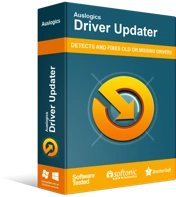
使用驱动程序更新程序解决 PC 问题
不稳定的 PC 性能通常是由过时或损坏的驱动程序引起的。 Auslogics Driver Updater 可诊断驱动程序问题,让您一次或一次更新旧驱动程序,让您的 PC 运行更顺畅
您应该注意,您使用此工具安装的所有驱动程序都是经过严格测试的官方驱动程序。 Auslogics Driver Updater 的工作原理是扫描您的计算机以搜索有问题的设备驱动程序,一旦找到,它将下载并安装其最新版本。 如果您的显卡驱动程序损坏或不是最新的,该程序将提取它,然后更新它。
手动下载并安装您的驱动程序
使用上述方法后,尤其是 Auslogics Driver Updater,您将无需经历这个紧张的过程。 手动更新驱动程序意味着您必须访问 GPU 制造商的网站,搜索驱动程序的最新版本,再次检查以确认驱动程序是为您的卡设计的,然后下载并安装它。

这与使用 Auslogics Driver Updater 不同,后者会检查您的驱动程序是否是最新的并自动为您安装。 另一件值得注意的事情是,Auslogics Driver Updater 只要在您的系统上,就会执行例行扫描,并在您的设备驱动程序(不仅仅是您的显卡)需要更新时通知您。
验证DayZ游戏文件的完整性
每当您玩 DayZ 时,您的系统都会渲染大部分游戏文件,并在需要时调用它们。 如果需要一个或多个损坏或丢失的文件,它可能会崩溃或无法执行功能。 这是 DayZ 和其他 PC 视频游戏中出现崩溃问题的主要原因之一。
由于防病毒干扰、系统突然关闭和恶意软件感染,文件可能会崩溃。 要解决此问题,您必须通过提示 Steam 执行验证来替换文件。 如果您不知道该怎么做,请按照以下步骤操作:
- 通过右键单击其快捷方式或通过“开始”菜单打开 Steam,打开 Steam。
- Steam 客户端启动后,转到窗口的顶部区域,然后单击库。
- 点击下拉菜单中的游戏。
- 打开您计算机上的游戏列表(附加到您的 Steam 帐户)后,右键单击 DayZ,然后在出现上下文菜单后单击属性。
- 转到窗口的右窗格,单击本地文件,然后在显示本地文件选项卡中的选项后单击“验证游戏文件的完整性”按钮。
- 该程序现在将开始验证过程。 这里发生的是您的文件将被扫描并与 Steam 服务器上的文件进行比较。 任何丢失或损坏的文件都将自动下载。
- 该过程完成后,启动游戏并检查问题。
防止您的防病毒程序阻止游戏
您的系统保护程序可能是导致崩溃问题的原因。 它可能会隔离某些游戏文件,因为它认为它们对您的系统构成威胁。 许多用户报告说,在禁用防病毒程序后,他们能够毫无问题地运行游戏。 虽然禁用您的安全程序可能会奏效,但我们建议您采取更加谨慎的方法,因为禁用该程序可能会使您容易受到攻击。
您需要做的就是将游戏的安装文件夹添加到您的防病毒程序的例外列表中,以防止该应用将来阻止该游戏。 例外列表是您的设置环境中的一项功能,因此应该不难找到。 但是,名称因防病毒软件而异。 在某些程序中,它被称为白名单或安全列表,而该功能在其他防病毒程序中被称为排除项。
如果您不知道如何浏览第三方防病毒软件,可以搜索在线指南。 如果您与依赖 Windows 原生保护工具的游戏玩家意见相同,以下步骤将向您展示如何防止程序阻止 DayZ:
- 使用 Windows + I 键盘组合打开设置应用程序。 您还可以点击 Windows 徽标键,然后在“开始”菜单出现后单击滚轮图标。
- 设置应用程序打开后,单击更新和安全图标,该图标应位于窗口底部。
- 更新和安全界面打开后,转到窗口左侧并单击 Windows 安全。
- 一旦 Windows 安全选项出现在右侧的主页上,单击保护区域下的病毒和威胁保护。
- 出现病毒和威胁防护界面后,向下滚动到病毒和威胁防护设置,然后单击管理设置。
- 病毒和威胁防护设置屏幕打开后,滚动页面并单击排除项下的“添加或删除扩展程序”。
- 现在,单击排除界面中的“添加排除”图标,然后从上下文菜单中选择文件夹。
- 现在将出现一个选择文件夹对话框。
- 导航到DayZ的安装文件夹,点击它,然后点击窗口右下角的选择文件夹按钮。
- 您现在可以启动游戏并检查崩溃问题。
禁用覆盖程序
覆盖应用程序会覆盖计算机上的其他程序以显示信息或让您执行某些任务。 这些应用程序中的大多数主要是为游戏设计的。 它们为游戏玩家扩展了游戏中的活动和功能。 您可以使用它们来录制游戏画面、实时播放、截屏和浏览互联网。 覆盖程序还提供其他功能,但这取决于相关程序。
尽管叠加功能听起来很棒,但有时它会与游戏引擎混淆。 这些程序中的大多数都在后台运行,导致问题没有被激活。 许多 DayZ 玩家报告说,关闭 Steam 和 Overwolf 等某些应用程序中的覆盖功能帮助他们摆脱了这个问题。 Microsoft 的 Game Bar 是另一个可能导致该问题的覆盖程序。
您将了解如何在不同的应用程序中禁用覆盖功能。
禁用微软的游戏栏
微软推出 Game Bar 是为了改善 Windows 10 中的游戏体验。您可以使用它来录制和播放游戏画面、截屏和录制音频。 也就是说,该功能仅适用于特定游戏,并且可能会导致其他游戏出现问题。 以下步骤将向您展示如何通过设置应用程序禁用它:
- 单击“开始”按钮或点击键盘上的 Windows 徽标键,然后在“开始”菜单出现后单击滚轮图标。 您还可以通过同时按下 Windows 和 I 键来调用设置应用程序。
- 设置主屏幕打开后,单击游戏标签。
- 在游戏界面的游戏栏选项卡中,关闭“使用游戏栏录制游戏片段、截图、广播”下的开关。
- 接下来,切换到游戏界面的左窗格并单击捕获。
- 导航到后台录制并关闭“我广播时录制音频”。
- 退出设置应用程序并重新启动 DayZ 以检查问题。
禁用 Steam 覆盖
几乎每个游戏玩家都知道 Steam 客户端中的叠加功能。 该功能使用户能够与 Steam 社区中的其他游戏玩家聊天、使用 Steam 的网络浏览器以及访问游戏指南。 尽管 Steam 覆盖提供了很多乐趣和帮助,但它可能会与某些游戏发生冲突,包括 DayZ。 您必须暂时放弃该功能,以确认这是否是您遇到崩溃问题的原因。 下面的指南将向您展示如何禁用 Steam 覆盖的详细步骤:
- 打开“开始”按钮旁边的搜索实用程序(按 Windows + S 或单击任务栏中的放大镜),键入“Steam”,然后单击第一个结果。 如果您有快捷方式,则可以双击它并减轻压力。
- Steam 客户端打开后,转到窗口的左上角,单击 Steam,然后在下拉的上下文菜单中选择设置。
- 您现在将看到 Steam 客户端的设置界面。
- 接下来,单击左窗格中的 In-Game 以切换到 In-Game 选项卡。
- 现在,导航到右侧窗格并取消选中 Steam Overlay 下的“Enable the Steam Overlay while in-game”复选框。
- 重新启动 DayZ 并检查崩溃问题是否仍然存在。
禁用 Overwolf 覆盖
Overwolf 客户端具有可导致崩溃问题的游戏覆盖功能。 与其他覆盖程序一样,该功能允许您在玩游戏时执行任务。 也就是说,它仍然可以在 DayZ 中搞砸。 打开 Overwolf 并导航到设置环境,然后禁用游戏的覆盖功能并检查问题是否消失。 以下步骤将向您展示如何操作:
- 单击任务栏右侧的“显示隐藏图标”箭头(您可以在其中找到通知图标和时间显示)。
- 系统托盘打开后,右键单击 Overwolf 图标,然后单击上下文菜单中的设置。
- 出现“设置”页面后,单击“游戏叠加”。
- 转到右侧窗格,导航到 DayZ,然后关闭右侧的开关。
- 您现在可以运行游戏并检查崩溃问题。
如果您尚未升级到最新版本的 Overwolf,请按照以下步骤操作:
- 单击任务栏右侧的“显示隐藏图标”箭头(您可以在其中找到通知图标和时间显示)。
- 系统托盘打开后,右键单击 Overwolf 图标,然后单击上下文菜单中的设置。
- 转到游戏,单击游戏库,然后导航到 DayZ 的条目并通过左键单击它来选择它。
- 现在,切换到窗口的右窗格并关闭覆盖设置下的启用覆盖选项。
- 保存您的更改并重新启动 DayZ 以检查它是否再次崩溃。
删除启动选项
Steam 的启动选项是指示游戏应该如何运行的命令行。 单个游戏可以有多个启动选项。 这些命令由逗号和空格分隔。 启动选项用于增强游戏性(如果有的话),并且通常不会干扰或导致问题。 然而,这似乎与 DayZ 不同。 某些启动选项往往会干扰游戏引擎并导致其崩溃,尤其是在启动期间或之后不久。 你最好在没有它们的情况下开始游戏。 以下步骤将向您展示如何在 Steam 中删除游戏的启动选项:
- 通过双击快捷方式或通过开始菜单打开 Steam 客户端来打开它。
- Steam 打开后,转到窗口顶部,单击库,然后从上下文菜单中选择游戏。
- 您现在将看到与您的 Steam 帐户关联的游戏列表。
- 导航到 DayZ,右键单击它,然后选择属性。
- 现在,转到右窗格并单击“常规”选项卡下的“启动选项”。
- 启动选项窗口显示后,清除文本框中的每个文本,然后单击确定按钮。
- 您可以重新启动 Steam 并启动 DayZ 来检查问题。
删除游戏的配置文件
DayZ 的配置文件包含指示游戏设置的文本行。 每当您在游戏中应用设置时,它会将这些设置保存到配置文件中,并且每当您启动游戏时,它都会从所述文件中加载这些设置。 虽然删除这些文件会将您的首选项设置为默认值,但要摆脱您面临的问题,仍然需要付出很小的代价。 请按照以下步骤操作:
- 使用 Windows + R 快捷方式启动“运行”对话框。
- 出现对话框后,在文本框中键入“%appdata%”(不带引号),然后按 Enter 键。
- AppData 文件夹打开后转到本地文件夹,然后删除 DayZ 的文件夹。
- 现在,导航到您的 Documents 文件夹并删除 DayZ 的文件夹。
- 您现在可以重新启动游戏并检查崩溃问题。
最后的想法
就 PC 视频游戏而言,崩溃问题已成为现实,但这并不意味着您无法摆脱它们。 我们确信上述方法在帮助您顺利玩 DayZ 方面是有效的。 使用下面的评论部分告诉我们您面临的挑战以及您如何解决这些挑战。
